
بغض النظر عن رغبتك في تحديث برنامج تشغيل Brother MFC-L2690DW أو برامج تشغيل الطابعة الأخري ، فإليك منشور لك. بعد هذا البرنامج التعليمي ، يمكنك بسهولة تحديث برامج تشغيل الطابعة تلقائيًا أو يدويًا.
- الخيار 1 - تحديث برنامج التشغيل Brother MFC-L2690DW تلقائيًا
- الخيار 2 - تنزيل برنامج تشغيل طابعة Brother يدويًا
لماذا يجب عليك تحديث برنامج تشغيل طابعة Brother؟
- إذا كنت قد أجريت ترقية نظام التشغيل (على سبيل المثال ، من Windows 8 إلى Windows 10) ، قد لا يعمل برنامج التشغيل القديم بشكل صحيح.
- قد تؤدي مشكلات السائقين إلى خلل في الجهاز. السبب الأكثر شيوعًا لوجود طابعة فشل في الطباعة هو أن السائق تالف أو تالف أو مفقود.
- قد يكون لدى برامج تشغيل الطابعة الأقدم البق يمكن علاجه عن طريق تحديث برنامج التشغيل.
في الواقع ، تعمل الأسباب المذكورة أعلاه مع الأجهزة الأخرى. ذلك لأن برامج التشغيل هي جسر بين نظام الكمبيوتر وأجهزتك (الماوس ، وسماعة الرأس ، ولوحة المفاتيح ، وبطاقة الصوت ، وبطاقة الرسومات ، وما إلى ذلك). إذا حدث خطأ في أي من أجهزتك ، فاخذ تحديث برامج التشغيل كخيار الانتقال.
الخيار 1 - تحديث برنامج تشغيل Brother MFC-L2690DW تلقائيًا
يمكنك تحديث برنامج التشغيل MFC-L2690DW تلقائيًا باستخدام سهولة القيادة في نقرتين ، والتي يمكن أن تحررك من الوقت والمريض ومهارات الكمبيوتر.
سيتعرف تلقائيًا على نظامك ويجد برامج التشغيل الصحيحة له. لست بحاجة إلى المخاطرة بتنزيل برنامج التشغيل الخاطئ وتثبيته ، ولا داعي للقلق بشأن ارتكاب خطأ عند التثبيت. علاوة على ذلك ، فإن برنامج Driver Easy will مسح واكتشاف جميع برامج التشغيل ذات المشاكل على حاسوبك.
يقدم نسخة مجانية ومحترفة. يمكنك تحديث برامج التشغيل الخاصة بك بنجاح باستخدام أحدهما ، ولكن مع الأخير ، لا يتطلب الأمر سوى نقرتين (ويأتي مع ضمان استرداد الأموال لمدة 30 يومًا):
- تحميل وتثبيت برنامج Driver Easy.
- قم بتشغيل Driver Easy وانقر فوق إفحص الآن زر. سيقوم Driver Easy بعد ذلك بفحص جهاز الكمبيوتر الخاص بك واكتشاف أي مشكلات في برامج التشغيل.

- انقر تحديث الجميع لتنزيل وتثبيت الإصدار الصحيح من الكل برامج التشغيل المفقودة أو القديمة على نظامك (وهذا يتطلب نسخة للمحترفين - ستتم مطالبتك بالترقية عند النقر على 'تحديث الكل').
أو يمكنك النقر فوق تحديث الزر الموجود بجوار برنامج تشغيل الطابعة MFC-L2690DW الذي تم وضع علامة عليه لتنزيل الإصدار الصحيح من برنامج التشغيل هذا تلقائيًا ، ثم يمكنك تثبيته يدويًا (يمكنك القيام بذلك باستخدام الإصدار المجاني).
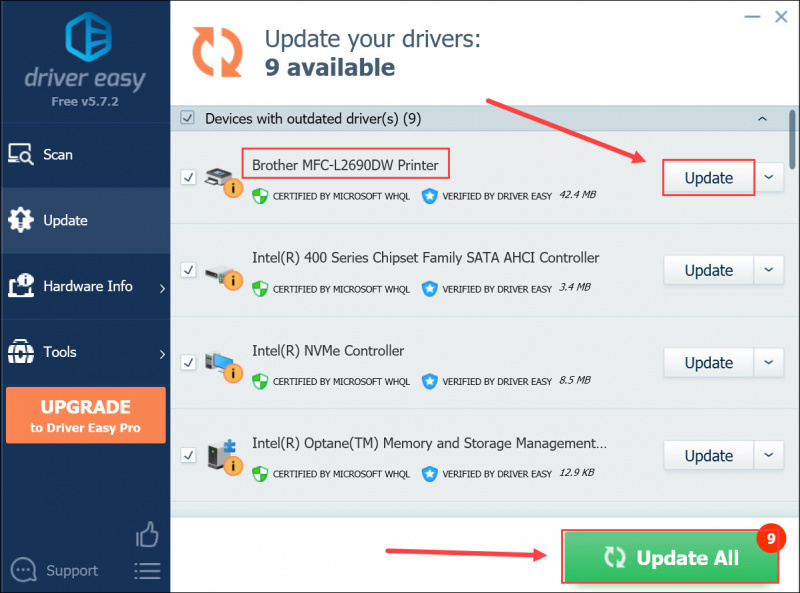
الخيار 2 - تنزيل برنامج تشغيل الطابعة MFC-L2690DW يدويًا
يستمر Brother في تحديث برامج التشغيل. للحصول عليها ، تحتاج إلى الانتقال إلى موقع Brother الرسمي ، والعثور على برامج تشغيل Brother MFC-L2690DW المطابقة للنكهة المحددة لإصدار Windows (على سبيل المثال ، Windows 32 بت) وتنزيل برنامج التشغيل يدويًا.
- قم بزيارة موقع ويب دعم Brother واملأ طراز طابعة Brother. ثم اضغط يبحث .
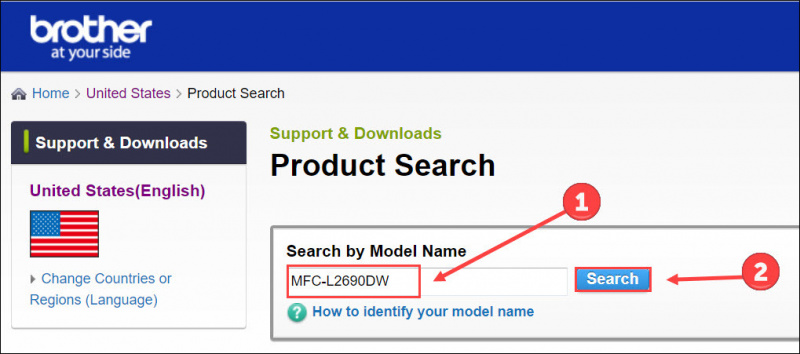
- انقر التحميلات .
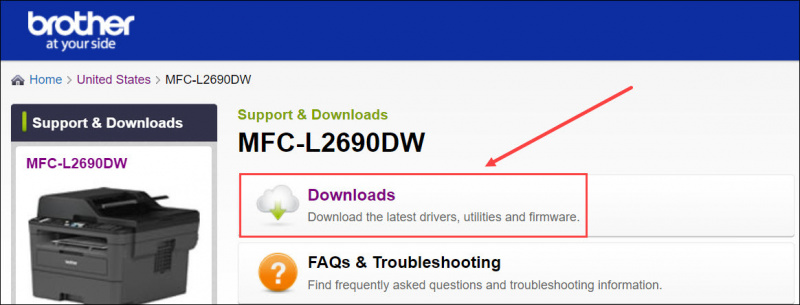
- حدد عائلة نظام التشغيل والإصدار وانقر نعم .
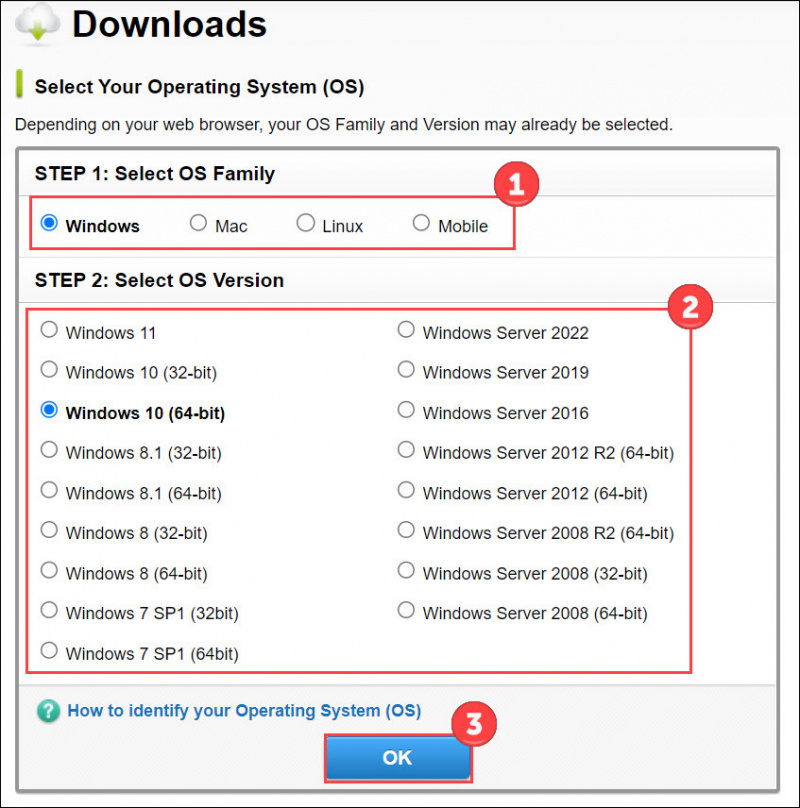
- انقر حزمة برنامج التشغيل الكامل والبرامج (موصى به) أو برنامج تشغيل الطابعة لتنزيله. يتيح لك أي منهما تحديث برنامج تشغيل الطابعة.
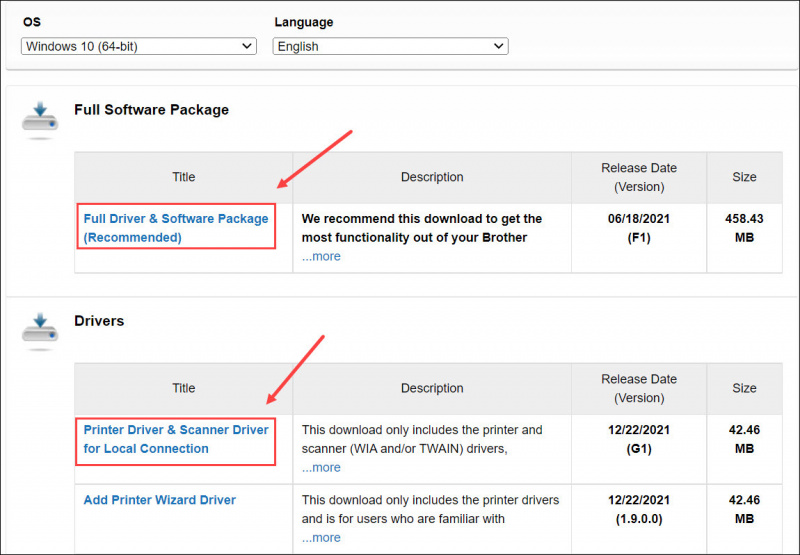
بمجرد تنزيل برنامج التشغيل الصحيح لنظامك ، انقر نقرًا مزدوجًا على الملف الذي تم تنزيله واتبع الإرشادات التي تظهر على الشاشة لتثبيت برنامج التشغيل.
هذا هو. إذا كانت لديك أي أسئلة أو اقتراحات تتعلق ببرنامج التشغيل Brother MFC-L2690DW ، فلا تتردد في ترك تعليق أدناه.
![[محلول] Ghostrunner Fatal Error على Windows 10](https://letmeknow.ch/img/program-issues/46/ghostrunner-fatal-error-windows-10.jpg)





